Windows 10 Tip: schakel het touchpad uit wanneer een muis is aangesloten
Windows 10 bevat verschillende nieuwe multi-touchgebaren die u kunt gebruiken met uw touchpad op een laptop of Surface Pro. Sommige mensen gebruiken echter liever een traditionele muis. Hoewel u het touchpad volledig kunt uitschakelen, wilt u misschien schakelen tussen het touchpad en de afzonderlijke muis. Als dit het geval is, wilt u misschien dat Windows het touchpad uitschakelt wanneer een USB- of Bluetooth-muis is aangesloten. Hier is hoe het te doen.
Als je niet zeker weet of je een precisie-touchpad hebt, ga je gewoon naar Instellingen> Apparaten> Touchpad en als je er geen hebt, heb je maar een paar opties.

Hier is een voorbeeld van een laptop zonder een precisie-touchpad. Merk op dat er maar één optie is voor zijn gedrag.
Maar als u een precisie-touchpad hebt, ziet u veel meer instellingen om te configureren.
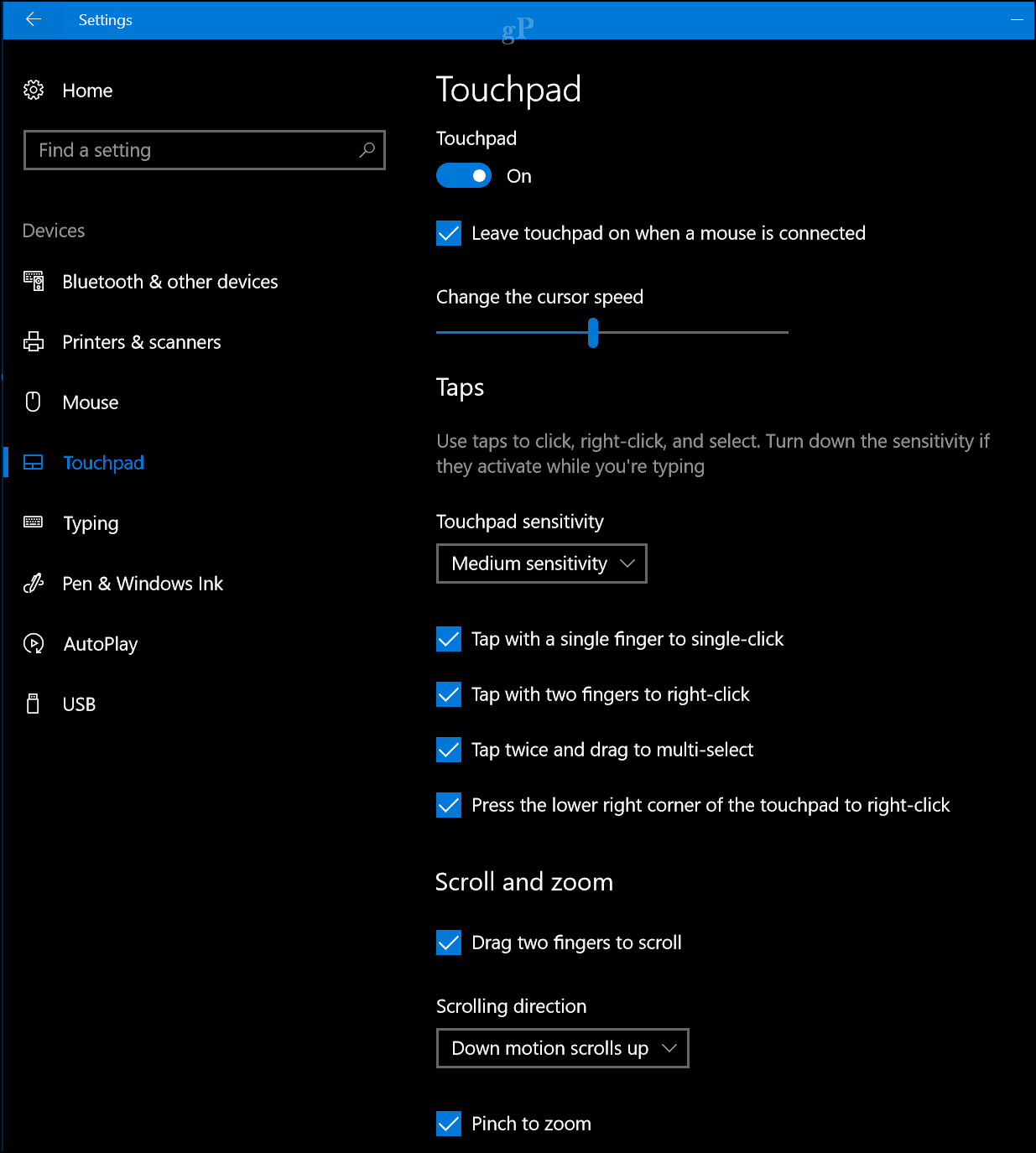
Schakel het touchpad uit wanneer een muis is verbonden
Als u dit wilt instellen met een precisie-touchpad, gaat u naar Instellingen> Apparaten> Touchpad. Vervolgens haal het vinkje weg de "Laat touchpad aan wanneer een muis is verbonden" keuze.
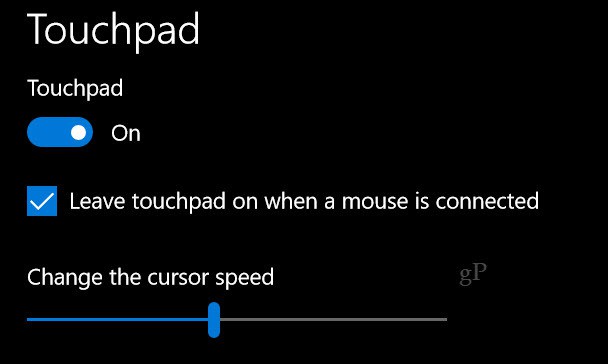
Als u geen precisie-touchpad hebt, kunt u datopen de muisinstellingen vanuit het klassieke Configuratiescherm in Windows 10 of door op het pictogram in het systeemvak van de taakbalk te klikken als deze is ingeschakeld.
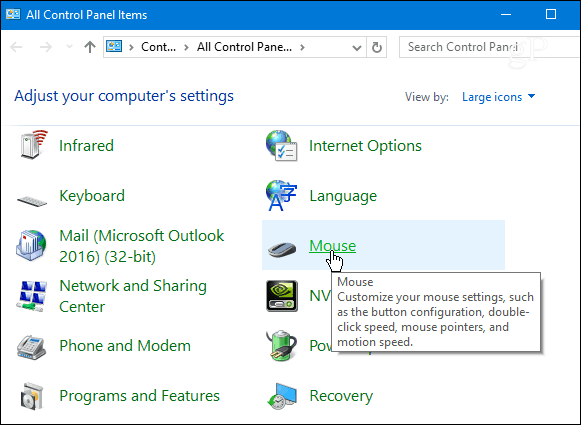
Over het uitschakelen van het touchpad op uw gesprokenlaptop, er zijn ook andere methoden die u kunt gebruiken. Als u bijvoorbeeld niet wilt dat de aanwijzer of cursor over de plaats beweegt terwijl u typt, bekijk dan TouchFreeze. Of u kunt vergelijkbare resultaten krijgen met het touchpad-hulpprogramma van de pc-fabrikant.
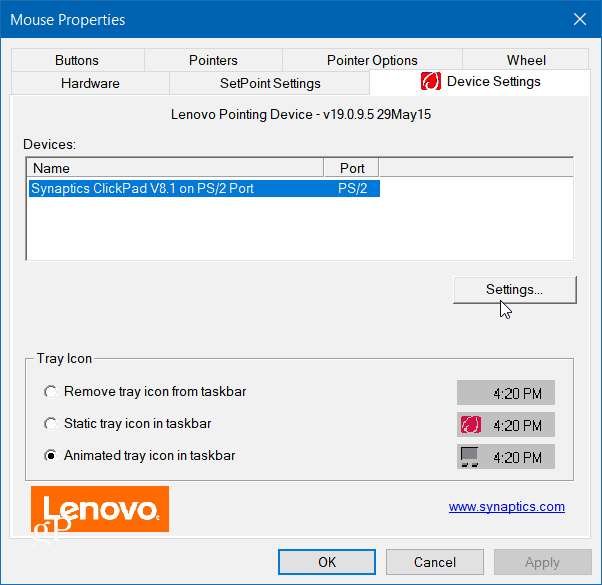
De software van elk systeem zal variëren, dus je moet misschien een beetje rondkijken en zoeken naar iets dat zegt dat het interne aanwijsapparaat wordt uitgeschakeld wanneer een muis is aangesloten.
Gebruik je liever het touchpad op je laptop,een afzonderlijke traditionele muis, of beide? Laat hieronder een reactie achter en laat het ons weten. En voor meer conversatie over het nieuwste besturingssysteem van Microsoft, bekijk onze Windows 10-forums.










laat een reactie achter